电脑版有道词典清除历史记录的教程
时间:2023-06-12 11:57:15作者:极光下载站人气:0
有道词典作为一款非常强大的翻译软件,支持多种语种的互译,且内置海量的英汉词汇,给用户提供了不错的学习平台,因此有道词典成为了用户电脑上的必备学习工作之一,当用户在使用有道词典软件时,一般会默认保存查词记录,用户想要将其清除,却不知道怎么来操作实现,其实这个问题的操作过程是很简单的,用户直接在有道词典的软件设置窗口中找到内容设置选项卡,接着直接按下显示出来的清除历史记录按钮即可解决问题,设置成功后,就不会显示出自己的查词记录了,那么下面就和小编一起来看看有道词典清除历史记录的方法步骤吧,希望用户在看了小编的教程后,能够有所收获。
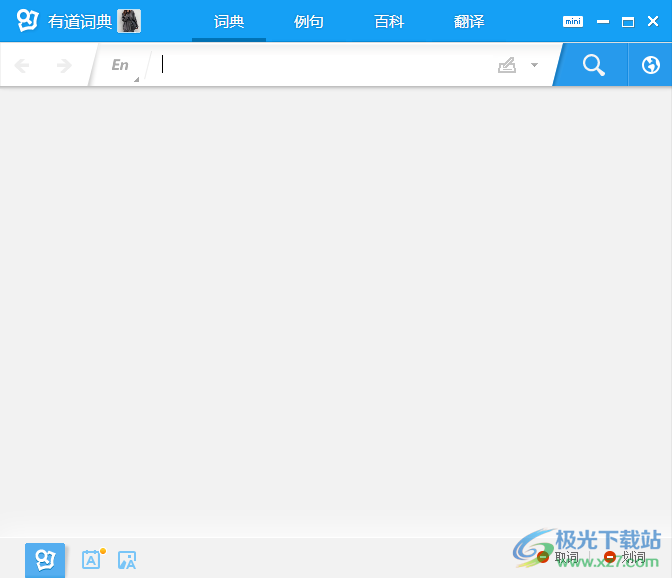
方法步骤
1.用户在电脑上双击打开有道词典软件,并来到主页上点击下方的开始菜单图标
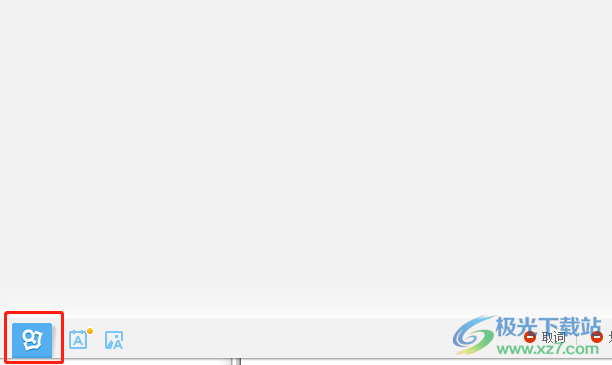
2.可以看到弹出来的相关选项卡,用户直接点击其中的设置选项,将会展示出两个选项
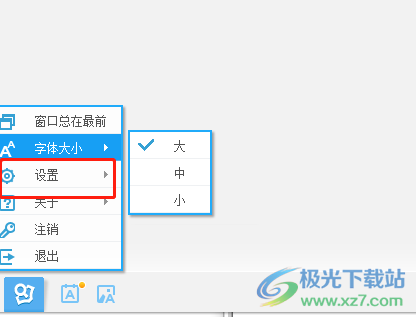
3.用户在这两个选项中点击软件设置选项,将会进入到软件设置窗口
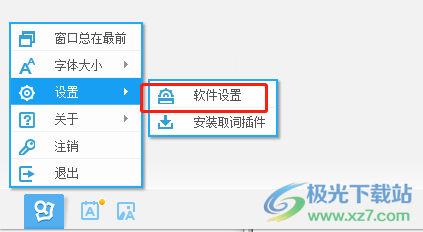
4.在打开的软件设置窗口中,用户将选项卡切换到内容设置选项卡上来进行操作
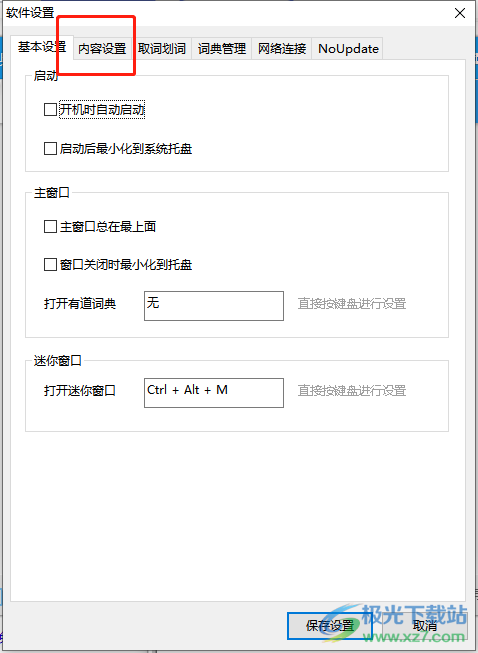
5.这时下方将会显示出相关的功能选项,用户直接按下历史记录板块中的清空历史即可选项即可
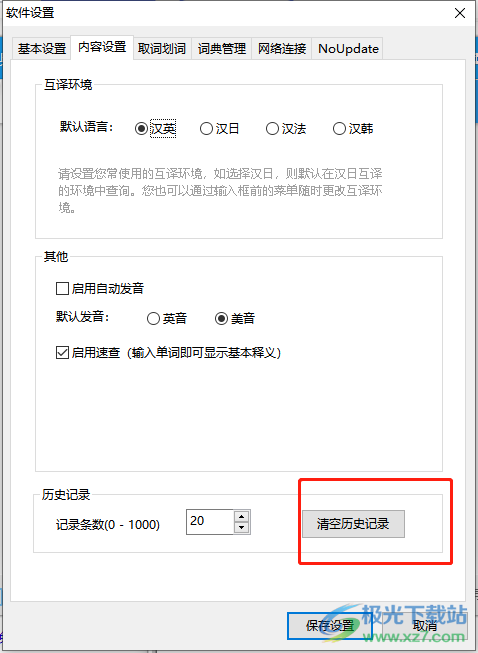
6.设置完成后,用户按下窗口右下角的保存设置按钮即可解决问题
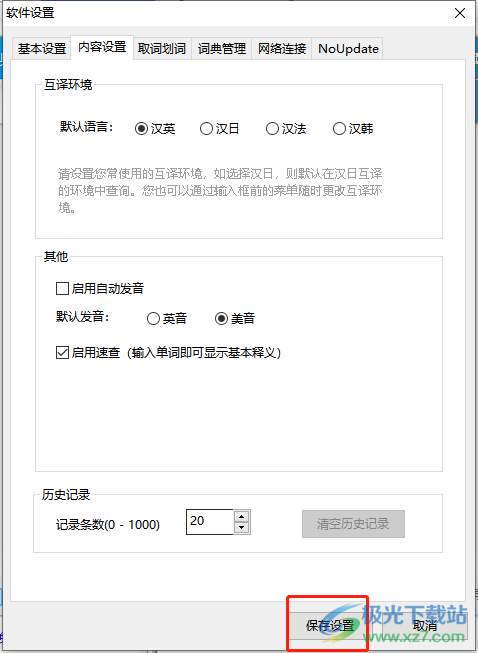
用户在使用有道词典软件时,可以根据自己的需求来搜索生词的释义进行学习,在查词的过程中就会留下历史记录,用户这就需要养成随时清除历史记录的习惯,这样可以腾出一些空间内存,所以有需要的用户可以跟着小编的教程操作起来,一定可以就会解决问题的。

大小:36.26 MB版本:v8.10.5.0 正式版环境:WinAll, WinXP, Win7, Win10
- 进入下载

网友评论